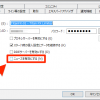低スプレッド・高レバレッジな海外FX業者 Titan FX Bladeの口座開設、入金から取引まで解説
2016年12月17日
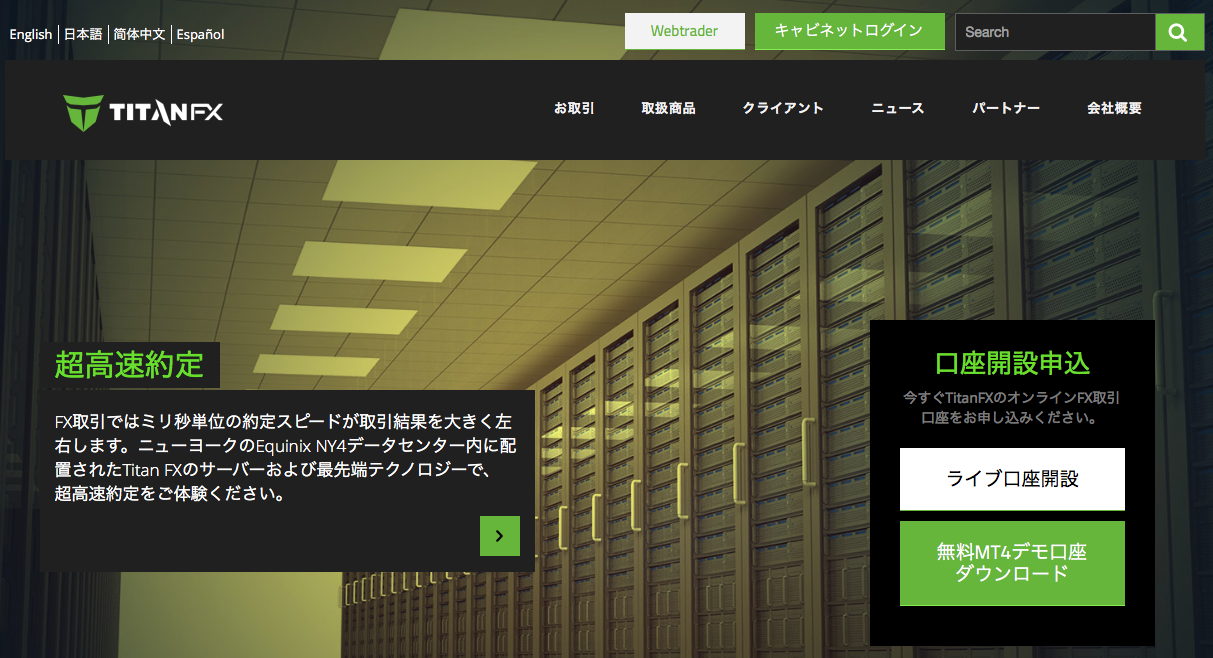
今回は、海外FX業者の中でも最近かなり日本人に対して有名になりつつあるTitan FXについて紹介します。
読み方はタイタンですが、可愛く「ちいたん」と呼ぶ人もいます、笑
Titan FXについて
Titan FXはニュージーランドに本拠を置くFX業者です。いわゆる海外FX業者です。
海外FX業者は日本の金融庁の規制を受けていませんので、稀にトラブルを耳にするものの、国内業者では考えられない高レバレッジの取引ができるので、大変便利です。
危険な業者を選ばず、多くの日本人が使っている安心の海外業者を選べばかなり安心・便利に海外FXが楽しめるかと思います。
高レバレッジ・低スプレッド
レバレッジは500倍です。例えば、USDJPYを1lot=10万ドル保有する場合、必要な証拠金は10万ドル×120円÷500=24,000円です。
1,200万円分の米ドルが、2万4千円で持てます。
スプレッドはとても狭く、EURUSDなどは0.1pipsです。国内ではせいぜい0.5pipsくらいだと思いますので、比べ物になりません。
ゼロカット
ゼロカットを採用しているので、テロなどなどによる急激な相場変動が起きて、自分が入金した証拠金以上の損失が発生したとしても、ゼロカット、つまり損失を被る必要がありません。非常に便利ですね。
多くの銘柄を取引可能
FXだけでなく、株式指数(日経平均、NYダウなど)、金属(金、銀、プラチナなど)、エネルギー(原油、天然ガス)なども取引可能です。
口座開設
では、早速口座開設をしてみましょう。Titan FXのトップページにアクセスしてみてください。もし英語のページになっている場合は、ここから日本語にできます。
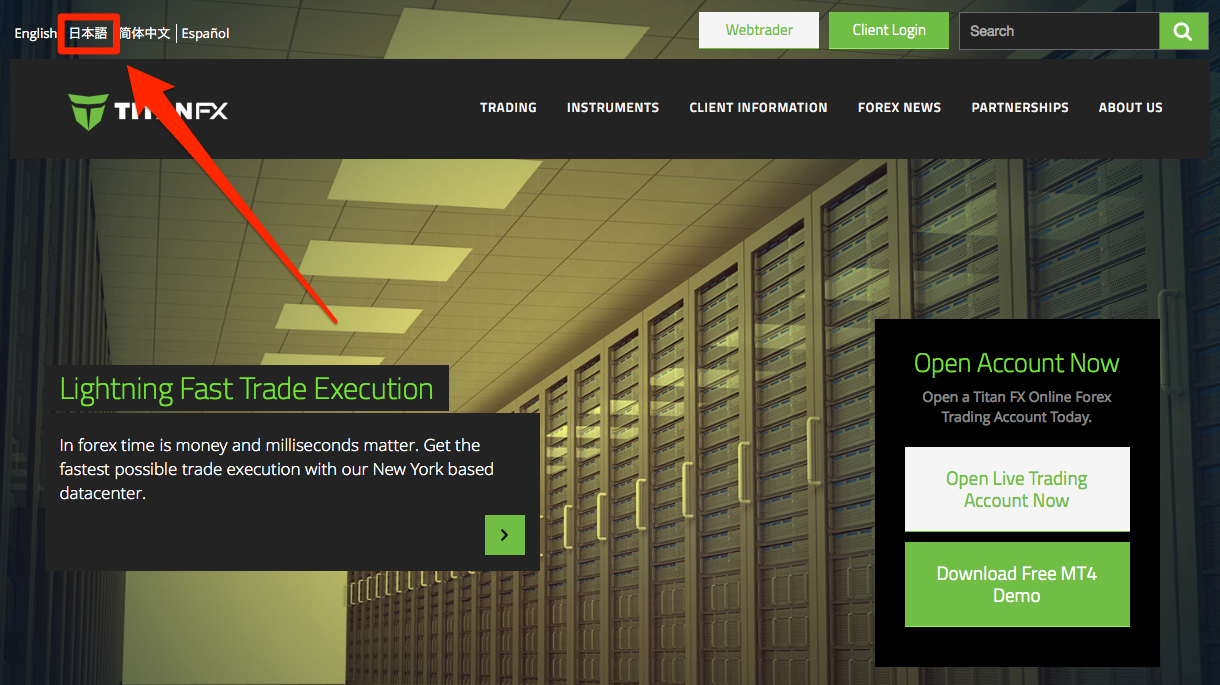
口座開設はこちらのボタンからスタートです。

名前、住所などを入力
まずは個人情報を入力します。名前や住所、生年月日などです。海外業者といえど、しっかり入力しなくてはなりません。
※最悪、偽名を入力しても取引自体はできますが、出金ができないかもしれませんのでご注意を、、
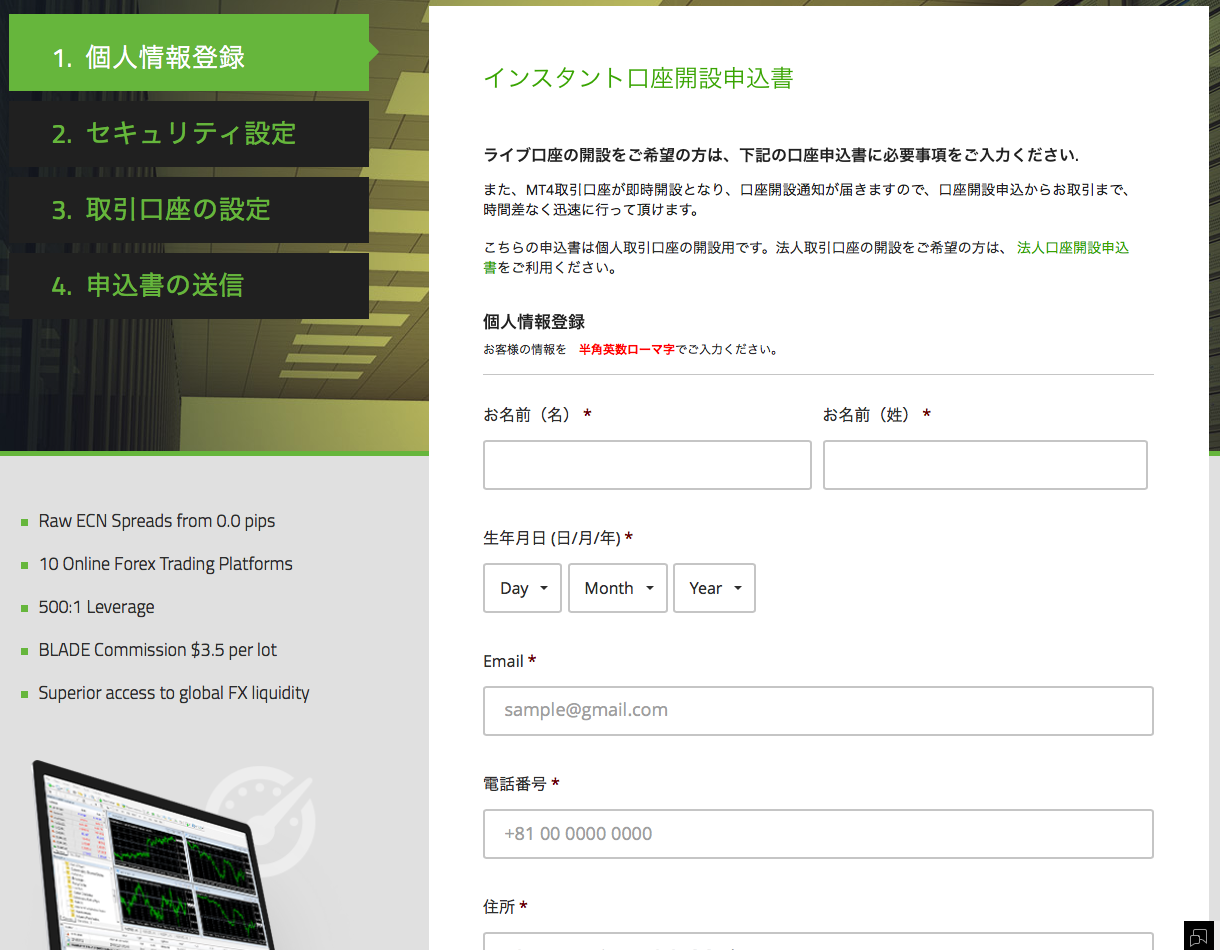
パスワードなどの登録
次にパスワードと、秘密の質問を入力します。
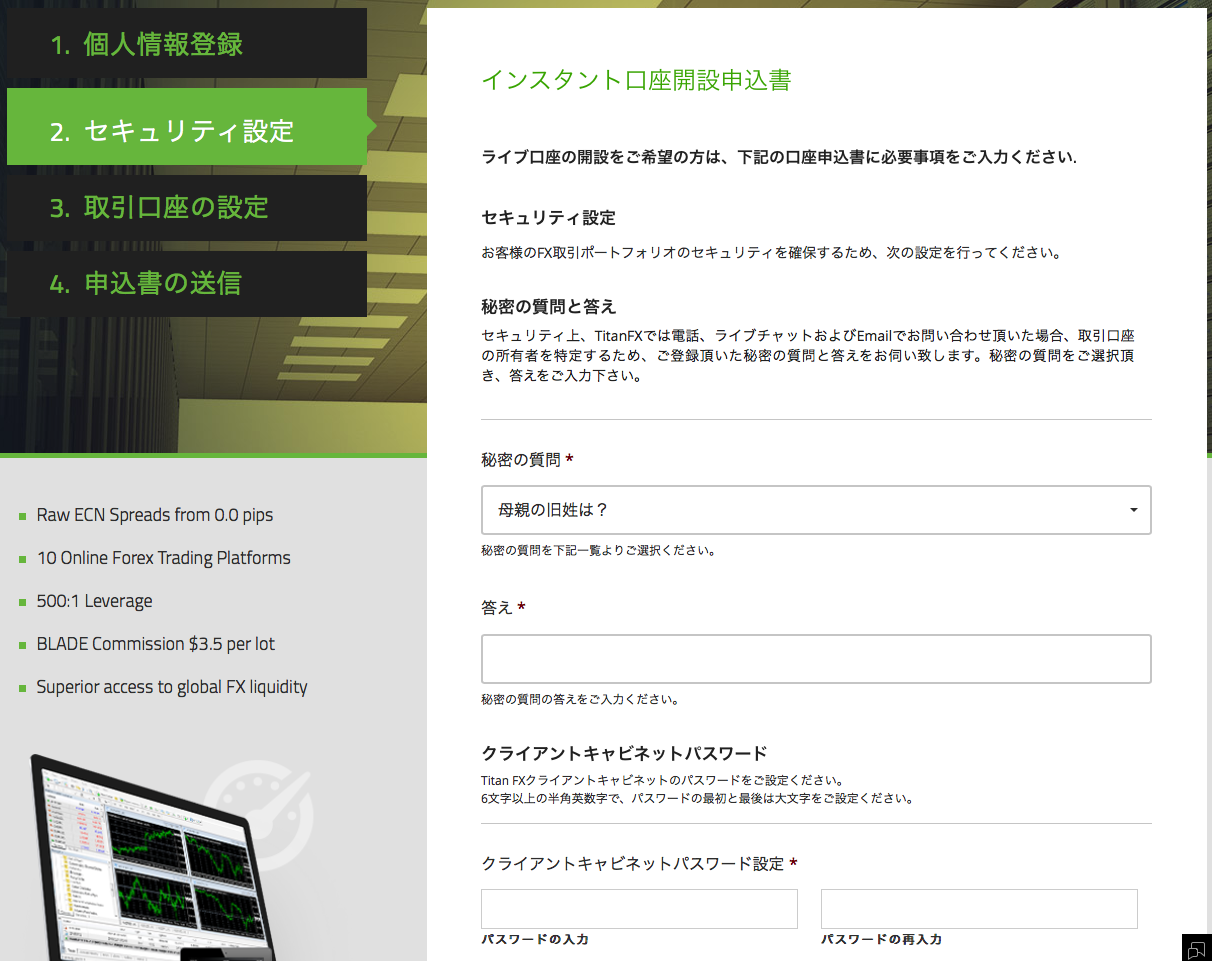
口座タイプの選択、Bladeがおすすめ
次に、口座タイプを選択します。TitanFXの口座タイプは2種類(StandardとBlade)ありますが、たいていの人は低スプレッドなBladeを選択します。
通貨も日本円、レバレッジも500倍を選ぶ人が大半でしょう。
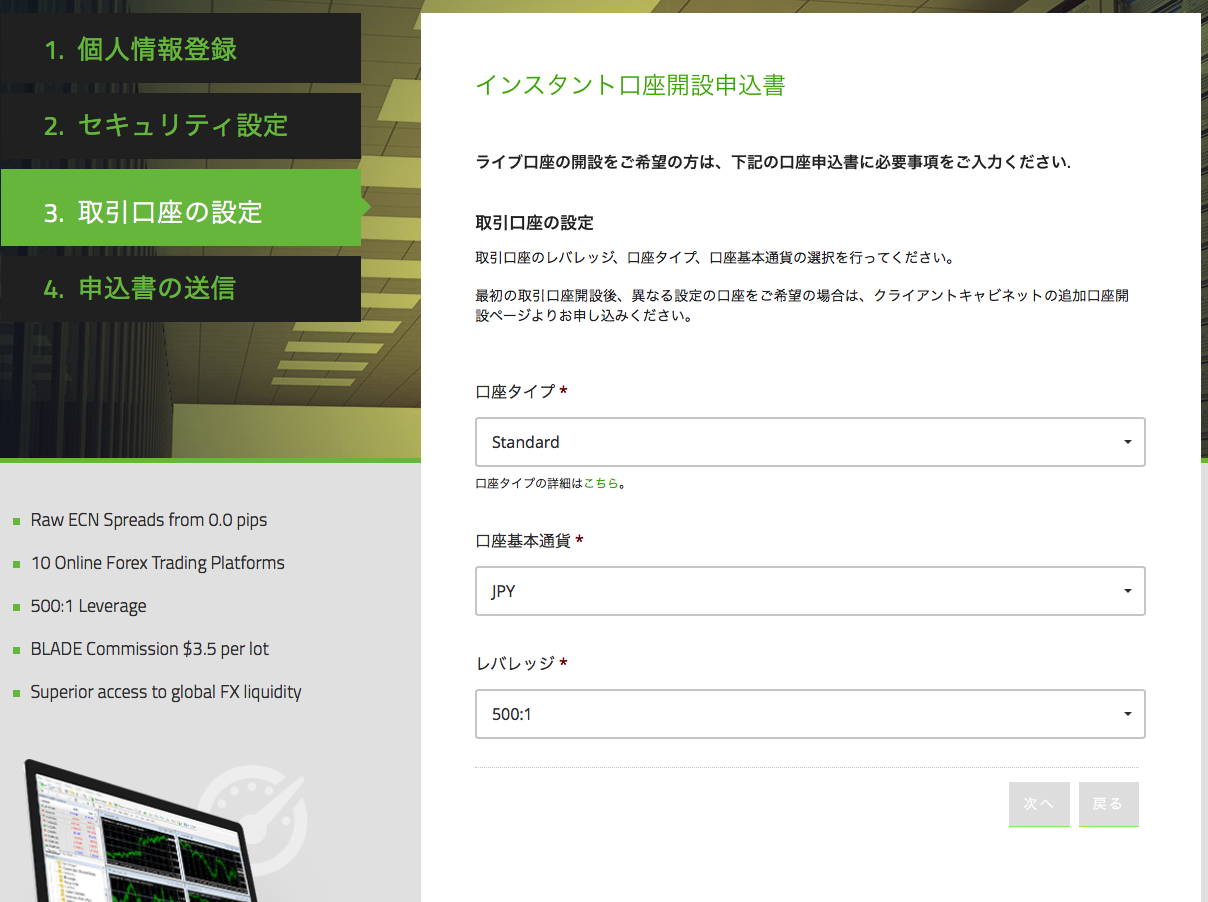
口座タイプの違いは下記のとおりです。この表を見てもなかなか分からないので、とりあえずBladeを選択しておけば間違いないと思います。
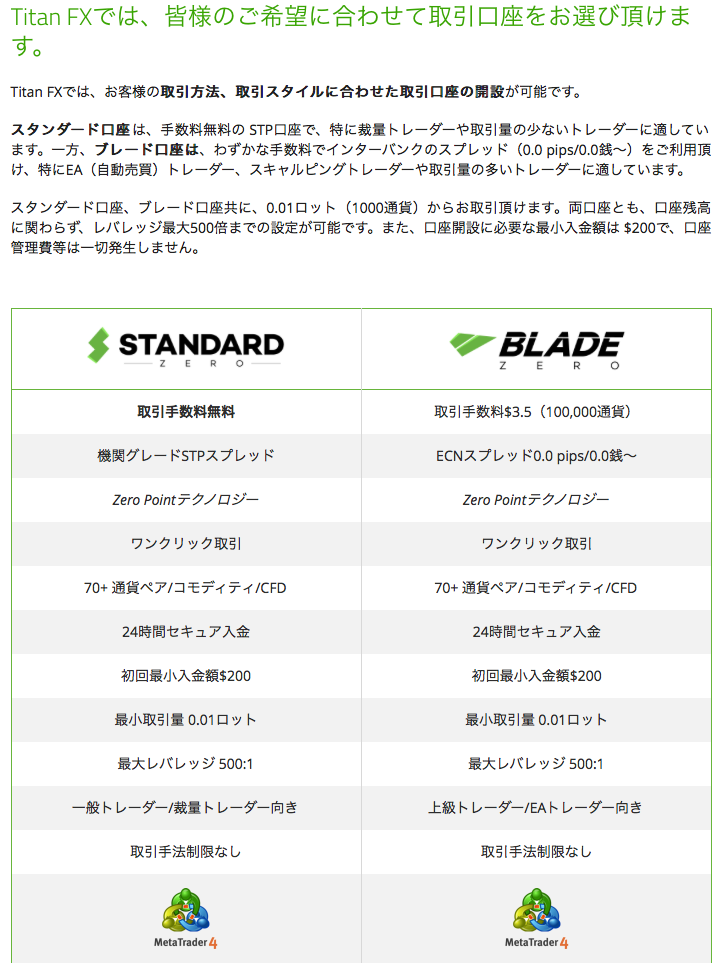
同意、そして送信
そして、いろいろと文書に同意します。問題なければ送信して完了です。
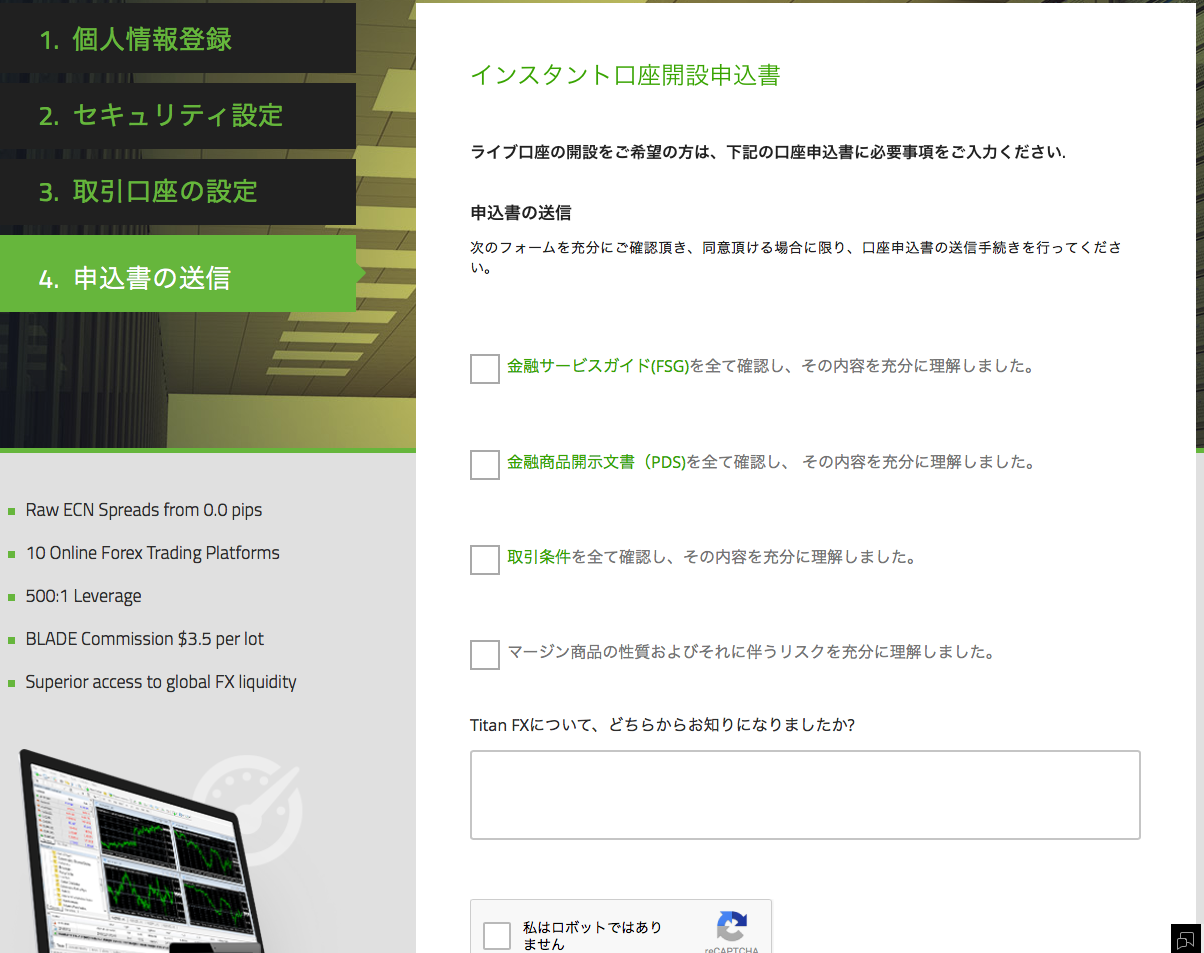
メールを確認
開設が完了すると、このような画面になります。「メール送ったから、メールの中のボタン押してね」と書いてあります。
※ちなみに、このメールにも書いてありますが、出金をするときには身分証明書の提出が必要になります。オンラインで画像を送るだけでOKです。
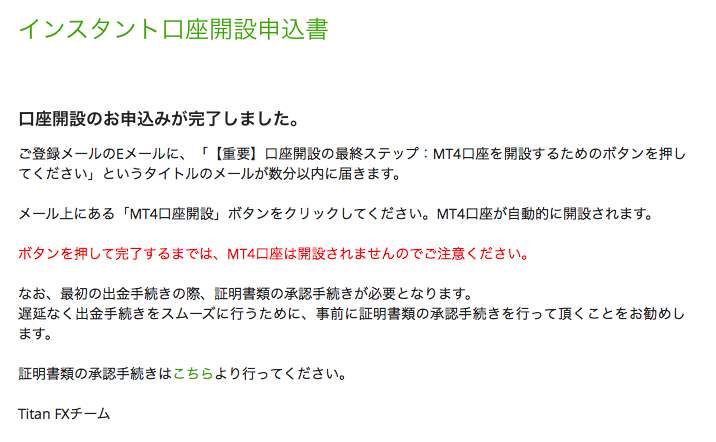
受信ボックスを見てみると、このようなメールが来ていますので、ボタンを押します。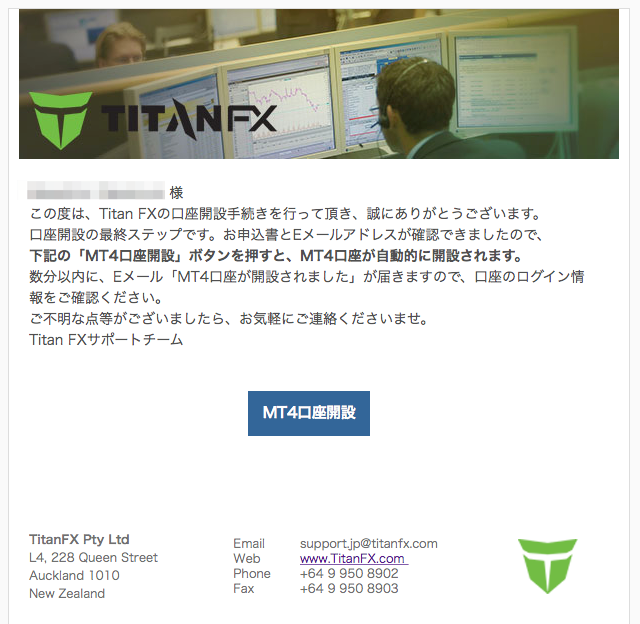
口座開設完了!
これにて口座開設完了です!完了の証に、このようなメールが届きます。
MT4のログイン情報が書いてありますので大切に保管しましょう。MT4のダウンロードもここから可能です。
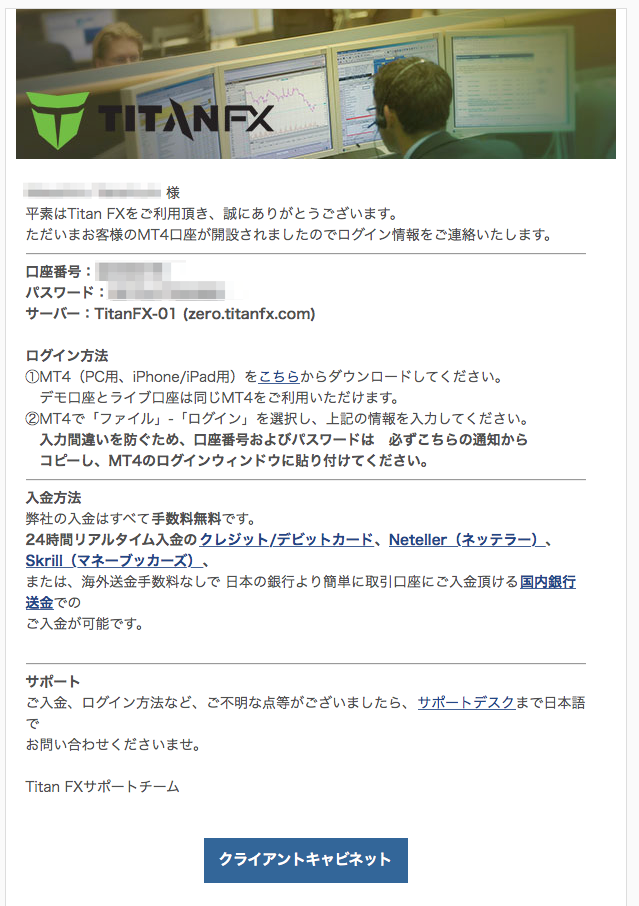
ログインして入金
ログインはここからできます。メールアドレスとパスワードを入力してログインしましょう。
※メールで送られてきたMT4の口座番号とパスワードとは違います。
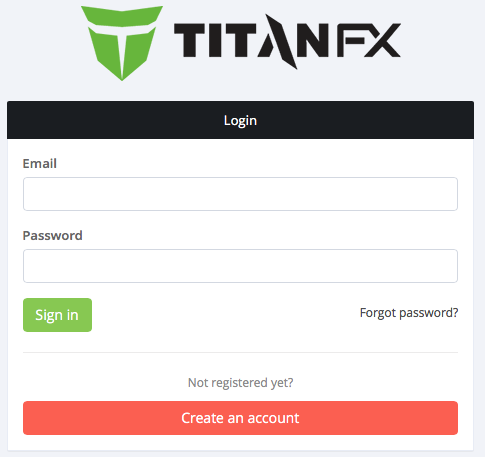
ログインするとこのような画面になります。右側のボタンから入金が可能です。
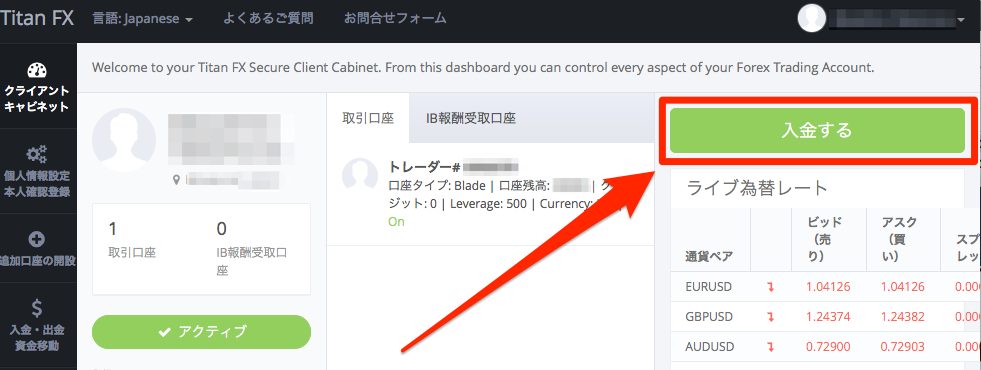
入金方法は色々ありますが、多くの方はクレジットカード入金を選ぶのではないでしょうか。
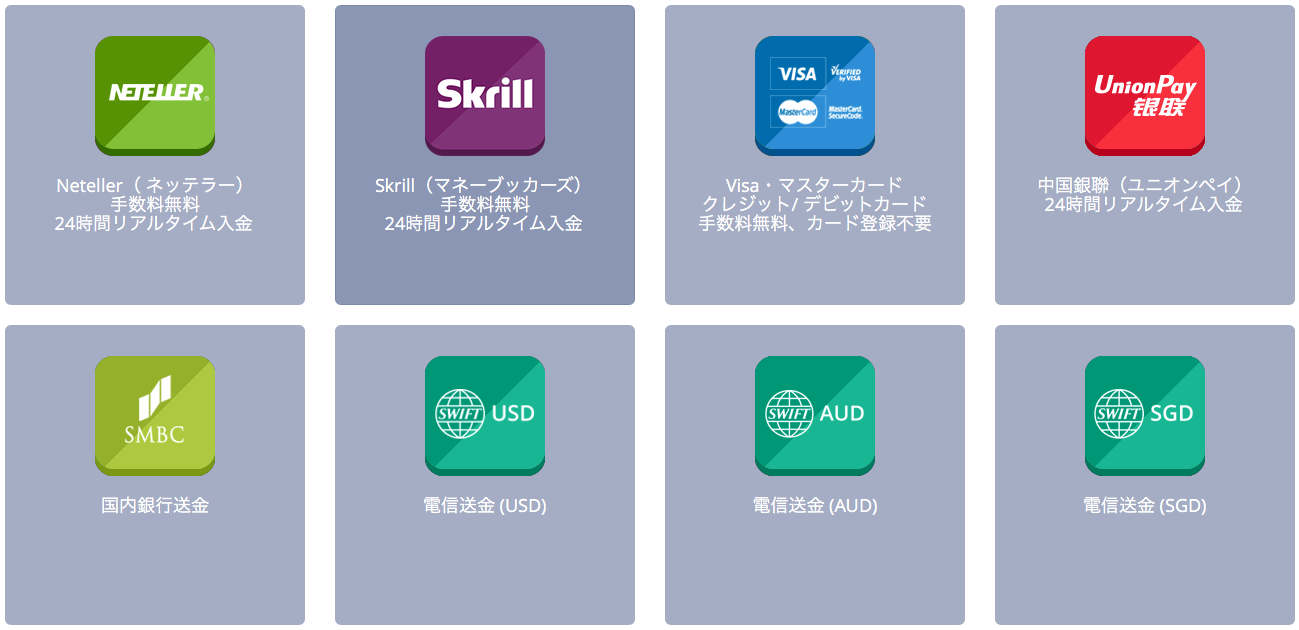
クレジットカードの場合は、このようにクレジットカード情報を入力します。
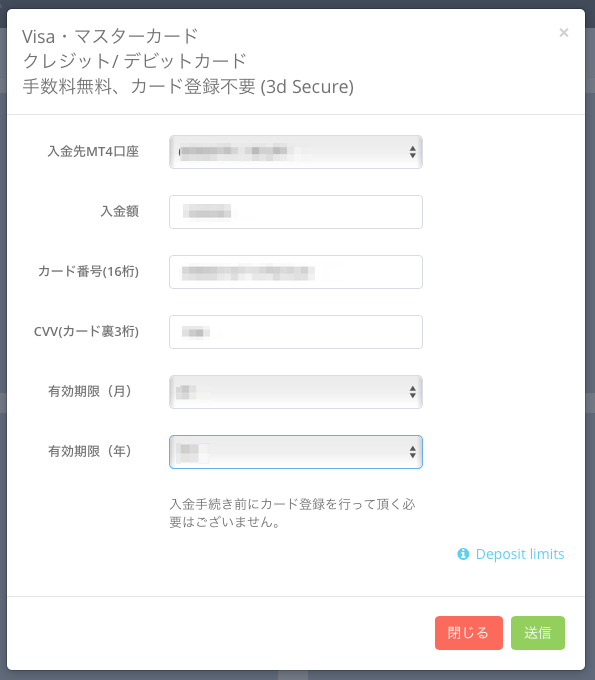
MT4のダウンロード、ログイン
MT4のダウンロードはこちらから可能です。ダウンロードしたらそのままインストールしましょう。
インストールするとこのような画面になります。口座開設が済んでいる場合は、サーバーは「TitanFX-01」を選択しましょう。
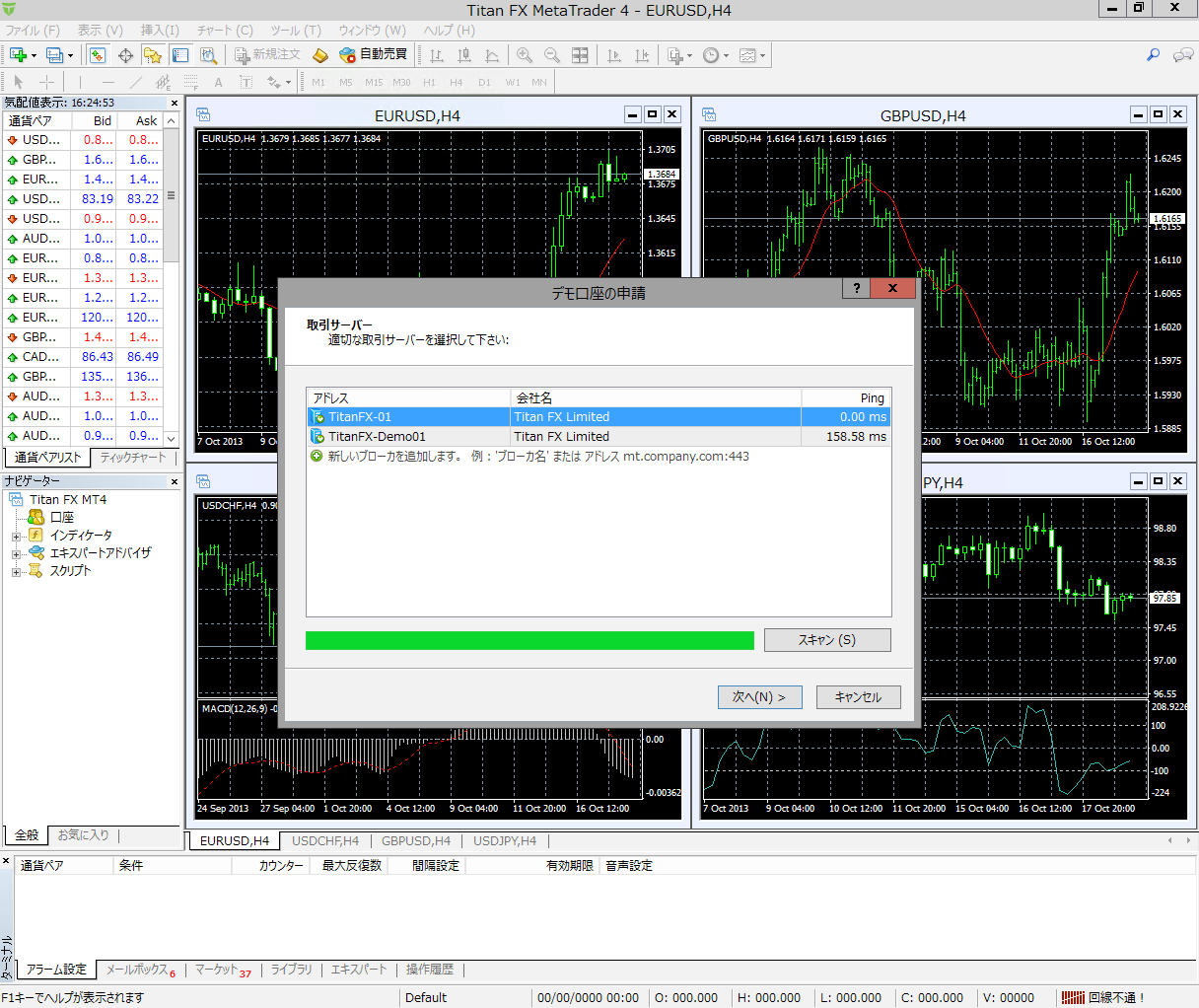
メールに記載のあった口座番号とパスワードを入力してログインします。
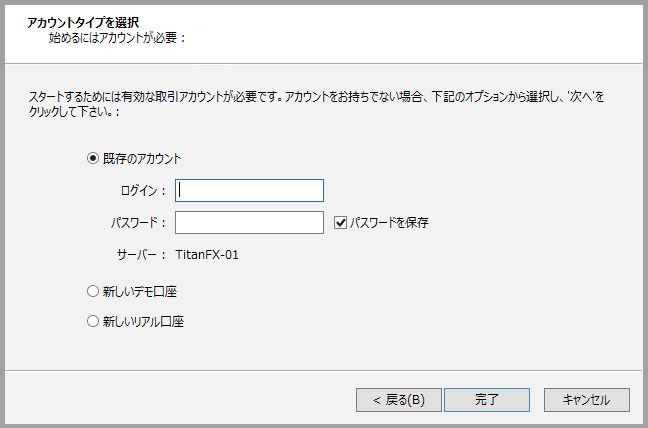
これで完成です!ウインドウ一番右下に、「回線不通!」などでなく、データ量が出ていれば問題なくログインできています。
TitanFXの口座開設はこちらから!
Posted by auto-ts.net
関連記事
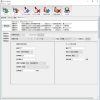
MT4でFXを自動売買するプログラム、ExpertAdvisor(EA)を有料/無料で手に入れる方法
MT4のインストールやセットアップが済んだら、次はEAを入手してみましょう。 E ...

MT4で原油・NYダウ・日経平均・金のチャート表示ができるのはFXTF MT4 ゴールデンウェイ・ジャパン
2020年追記:残念なお知らせ…。2020年5月2日以降お申込みのFXTF MT ...

MT4対応VPSの選び方 私はお名前.com Windowsデスクトップを使っています
MT4でFX自動売買をするのに、VPSは必須と言っていいでしょう。 VPSとは、 ...

ゴールデンウェイ・ジャパンのMT4トレードバトルで上位になったらしい話
私は現在、かつて主力だった旧FXCM JAPANやOANDA JAPANのMT4 ...
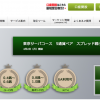
OANDA Japan FX(東京サーバー)のMT4口座がサービス改善!
嬉しい発表がありました。OANDA Japan FX(東京サーバー)のMT4口座 ...